Книга: Excel. Трюки и эффекты
Просмотр содержимого папки
Разделы на этой странице:
Просмотр содержимого папки
В процессе работы может возникать необходимость просмотра содержимого той или иной папки (например, для поиска требуемого файла). Чтобы ускорить данный процесс и не запускать для этой цели Проводник, рекомендуется воспользоваться макросом, код которого приведен в листинге 3.97.
Листинг 3.97. Просмотр содержимого папки
' Объявление API-функции для отображения стандартного окна _
просмотра папок
Declare Function SHBrowseForFolder Lib «shell32.dll» _
Alias «SHBrowseForFolderA» (lpBrowseInfo As BROWSEINFO) As
Long
' Объявление API-функции для преобразования данных, возвращаемых _
функцией SHBrowseForFolder, в строку
Declare Function SHGetPathFromIDList Lib «shell32.dll» _
Alias «SHGetPathFromIDListA» (ByVal pidl As Long, ByVal _
pszPath As String) As Long
' Структура используется функцией SHBrowseForFolder
Type BROWSEINFO
hwndOwner As Long ' Родительское окно (для диалога)
pidlRoot As Long ' Корневая папка для просмотра
strDisplayName As String
strTitle As String ' Заголовок окна
ulFlags As Long ' Флаги для окна
' Следующие три параметра в VBA не используются
lpfn As Long
lParam As Long
iImage As Long
End Type
Sub BrowseFolder()
Dim strPath As String ' Папка, список файлов которой выводится
Dim strFile As String
Dim intRow As Long ' Текущая строка таблицы
' Выбор папки
strPath = dhBrowseForFolder()
If strPath = "" Then Exit Sub
If Right(strPath, 1) <> "" Then strPath = strPath & ""
' Оформление заголовка отчета
ActiveSheet.Cells.ClearContents
ActiveSheet.Cells(1, 1) = «Имя файла»
ActiveSheet.Cells(1, 2) = «Размер»
ActiveSheet.Cells(1, 3) = «Дата/время»
ActiveSheet.Range(«A1:C1»).Font.Bold = True
' Просмотр объектов в папке...
' Первый объект папки
strFile = Dir(strPath, 7)
intRow = 2
Do While strFile <> ""
' Запись в столбец "A" имени файла
ActiveSheet.Cells(intRow, 1) = strFile
' Запись в столбец "B" размера файла
ActiveSheet.Cells(intRow, 2) = FileLen(strPath & strFile)
' Запись в столбец "C" времени изменения файла
ActiveSheet.Cells(intRow, 3) = FileDateTime(strPath &
strFile)
' Следующий объект папки
strFile = Dir
intRow = intRow + 1
Loop
End Sub
Function dhBrowseForFolder() As String
Dim biBrowse As BROWSEINFO
Dim strPath As String
Dim lngResult As Long
Dim intLen As Integer
' Заполнение полей структуры BROWSEINFO
' Корневая папка – Рабочий стол
biBrowse.pidlRoot = 0&
' Заголовок окна
biBrowse.strTitle = «Выбор папки»
' Тип возвращаемой папки
biBrowse.ulFlags = &H1
' Вывод стандартного окна просмотра папок
lngResult = SHBrowseForFolder(biBrowse)
' Обработка результата работы окна
If lngResult Then
' Получение пути (по возвращенным данным)
strPath = Space$(512)
If SHGetPathFromIDList(ByVal lngResult, ByVal strPath)
Then
' Строка пути заканчивается символом Chr(0)
intLen = InStr(strPath, Chr$(0))
' Выделение и возврат пути
dhBrowseForFolder = Left(strPath, intLen – 1)
Else
' Не удалось получить путь
dhBrowseForFolder = ""
End If
Else
' Пользователь нажал кнопку «Отмена»
dhBrowseForFolder = ""
End If
End Function
Особенность этой программы – использование API-функций работы с объектами файловой системы Windows – SHBrowseForFolderи SHGetPathFromlDList. Первая функция отображает стандартное диалоговое окно просмотра дерева папок и возвращает целое значение, идентифицирующее выбранную папку (или О в случае отмены выбора). Вторая функция позволяет определить путь папки, идентифицируемой этим значением.
После написания данного кода в окне выбора макросов станет доступен макрос BrowseFolder. После его выполнения откроется окно Обзор папок, в котором по обычным правилам Windows следует указать путь к требуемой папке и нажать кнопку ОК. В результате на текущем рабочем листе будет сформирован перечень файлов, входящих в состав указанной папки (рис. 3.37).
Для каждой позиции данного списка в соответствующих столбцах указывается имя файла, его размер (в байтах), а также дата и время создания или последнего изменения.
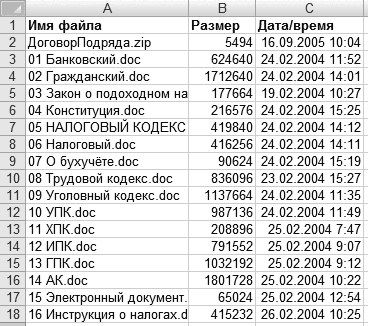
Рис. 3.37. Список файлов
При необходимости можно формировать данный список с указанием полного пути к каждому файлу. В этом случае код макроса будет выглядеть следующим образом (листинг 3.98).
Листинг 3.98. Просмотр содержимого папки с указанием полного пути к файлам
' Объявление API-функции для отображения стандартного окна _
просмотра папок
Declare Function SHBrowseForFolder Lib «shell32.dll» _
Alias «SHBrowseForFolderA» (lpBrowseInfo As BROWSEINFO) As
Long
' Объявление API-функции для преобразования данных, возвращаемых _
функцией SHBrowseForFolder, в строку
Declare Function SHGetPathFromIDList Lib «shell32.dll» _
Alias «SHGetPathFromIDListA» (ByVal pidl As Long, ByVal _
pszPath As String) As Long
' Структура используется функцией SHBrowseForFolder
Type BROWSEINFO
hwndOwner As Long ' Родительское окно (для диалога)
pidlRoot As Long ' Корневая папка для просмотра
strDisplayName As String
strTitle As String ' Заголовок окна
ulFlags As Long ' Флаги для окна
' Следующие три параметра в VBA не используются
lpfn As Long
lParam As Long
iImage As Long
End Type
Sub BrowseFolder1()
Dim strPath As String ' Папка, список файлов которой выводится
Dim strFile As String
Dim intRow As Long ' Текущая строка таблицы
' Выбор папки
strPath = dhBrowseForFolder()
If strPath = "" Then Exit Sub
If Right(strPath, 1) <> "" Then strPath = strPath & ""
' Оформление заголовка отчета
ActiveSheet.Cells.ClearContents
ActiveSheet.Cells(1, 1) = «Имя файла»
ActiveSheet.Cells(1, 2) = «Размер»
ActiveSheet.Cells(1, 3) = «Дата/время»
ActiveSheet.Range(«A1:C1»).Font.Bold = True
' Просмотр объектов в папке...
' Первый объект папки
strFile = Dir(strPath, 7)
intRow = 2
Do While strFile <> ""
' Запись в столбец "A" имени файла
ActiveSheet.Cells(intRow, 1) = strPath & strFile
' Запись в столбец "B" размера файла
ActiveSheet.Cells(intRow, 2) = FileLen(strPath & strFile)
' Запись в столбец "C" времени изменения файла
ActiveSheet.Cells(intRow, 3) = FileDateTime(strPath &
strFile)
' Следующий объект папки
strFile = Dir
intRow = intRow + 1
Loop
End Sub
Function dhBrowseForFolder() As String
Dim biBrowse As BROWSEINFO
Dim strPath As String
Dim lngResult As Long
Dim intLen As Integer
' Заполнение полей структуры BROWSEINFO
' Корневая папка – Рабочий стол
biBrowse.pidlRoot = 0&
' Заголовок окна
biBrowse.strTitle = «Выбор папки»
' Тип возвращаемой папки
biBrowse.ulFlags = &H1
' Выводим стандартное окно просмотра папок
lngResult = SHBrowseForFolder(biBrowse)
' Обработка результата работы окна
If lngResult Then
' Получение пути (по возвращенным данным)
strPath = Space$(512)
If SHGetPathFromIDList(ByVal lngResult, ByVal strPath)
Then
' Строка пути заканчивается символом Chr(0)
intLen = InStr(strPath, Chr$(0))
' Выделение и возврат пути
dhBrowseForFolder = Left(strPath, intLen – 1)
Else
' Не удалось получить путь
dhBrowseForFolder = ""
End If
Else
' Пользователь нажал кнопку «Отмена» в окне
dhBrowseForFolder = ""
End If
End Function
После написания данного кода в окне выбора макросов станет доступным макрос BrowseFolderl. Результат его выполнения показан на рис. 3.38.
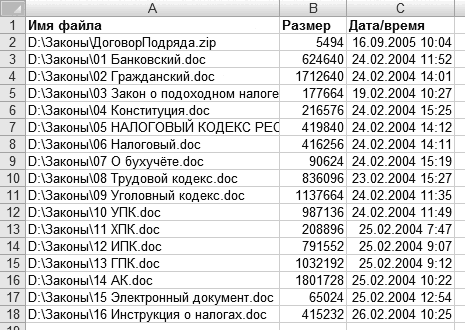
Рис. 3.38. Список файлов суказанием пути
На рисунке видно, что для каждой позиции данного списка указывается полный путь к файлу.
- Подсчет количества открытий файла
- Получение «закрытой» информации
- Произвольный текст в строке состояния
- Быстрое изменение заголовка окна
- Ввод данных с помощью диалогового окна
- Применение функции без ввода ее в ячейку
- Скрытие строк и столбцов от посторонних
- Быстрое выделение ячеек, расположенных через интервал
- Определение количества ячеек в диапазоне и суммы их значений
- Подсчет именованных объектов
- Быстрый поиск курсора
- Поиск начала и окончания диапазона, содержащего данные
- Трюки с примечаниями
- Дополнение панели инструментов
- Примеры создания панелей инструментов
- Формирование пользовательского меню
- Проверка наличия файла по указанному пути
- Автоматизация удаления файлов
- Перечень имен листов в виде гиперссылок
- Удаление пустых строк на рабочем листе
- Запись текущих данных в текстовый файл
- Экспорт и импорт данных
- Одновременное умножение всех данных диапазона
- Преобразование таблицы Excel в HTML-формат
- Поиск данных нештатными средствами
- Включение автофильтра с помощью макроса
- Трюки с форматированием
- Вывод информации о текущем документе
- Вывод результата расчетов в отдельном окне
- Вывод разрешения монитора
- Что открыто в данный момент?
- Создание бегущей строки
- Мигающая ячейка
- Вращающиеся автофигуры
- Вызов таблицы цветов
- Создание калькулятора
- Еще о создании пользовательских меню
- Склонение фамилии, имени и отчества
- Получение информации об используемом принтере
- Вывод текущей даты и времени
- Автоматическое создание документов Word на основе табличных данных Excel
- Создание списка панелей инструментов и контекстных меню
- Создание списка пунктов главного меню Excel
- Создание списка пунктов контекстных меню
- Отображение панели инструментов при определенном условии
- Скрытие и отображение панелей инструментов
- Создание меню на основе данных рабочего листа
- Создание контекстного меню
- Просмотр содержимого папки
- Получение информации о состоянии дисков
- Расчет среднего арифметического
- Вывод списка доступных шрифтов
- Создание раскрывающегося списка
- Добавление команды на вкладку
- 1.4.3. Отображение содержимого окна Finder
- Рис. 59. Создание папки.
- 12.3 Способ отображения содержимого
- Роль папки Bin
- Первый просмотр: краткий обзор
- Второй просмотр: детали
- Использование типов содержимого и столбцов
- Просмотр списков на узле SharePoint
- Просмотр библиотек документов
- Управление объединением содержимого узлов
- Создание папки в библиотеке
- Создание столбцов и работа с типами содержимого




